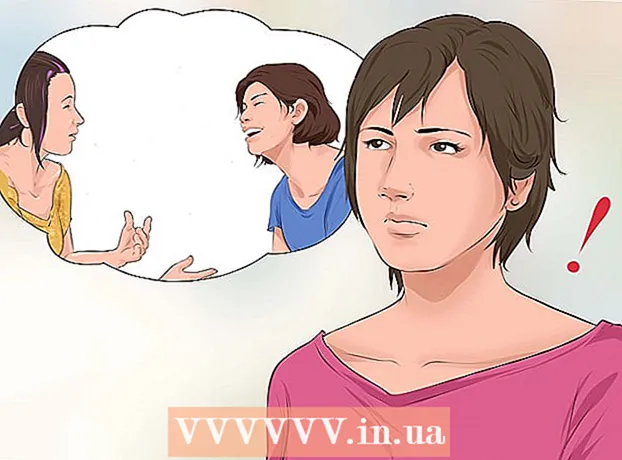Автор:
Gregory Harris
Жасалған Күн:
12 Сәуір 2021
Жаңарту Күні:
1 Шілде 2024
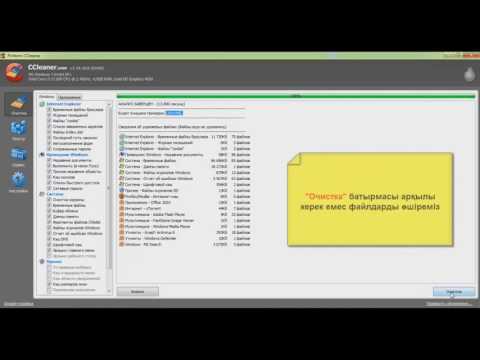
Мазмұны
- Қадамдар
- 3 -ші әдіс: Дискіні қалай тазартуға болады
- 3 -ші әдіс 2: Уақытша интернет файлдарын қалай жоюға болады
- 3 -ші әдіс 3: қайталанатын файлдарды жою әдісі
- Кеңестер
- Ескертулер
Уақыт өте келе қажет емес және уақытша файлдар мен қайталанатын файлдар компьютердің қатты дискісінде жиналады. Бұл файлдар компьютердің жұмысын баяулататын немесе қатты дискіні толтыратын орын алады. Жүйенің жұмысын жақсарту және қатты дискідегі орынды тазарту үшін бұл файлдарды жойыңыз.
Қадамдар
3 -ші әдіс: Дискіні қалай тазартуға болады
 1 Компьютер терезесін ашыңыз. Тазартқыңыз келетін дискіні тінтуірдің оң жақ түймесімен нұқыңыз және мәзірдің төменгі жағындағы Сипаттар тармағын таңдаңыз.
1 Компьютер терезесін ашыңыз. Тазартқыңыз келетін дискіні тінтуірдің оң жақ түймесімен нұқыңыз және мәзірдің төменгі жағындағы Сипаттар тармағын таңдаңыз.  2 Дискіні тазалау түймешігін басыңыз. Бұл опция диск сипаттары терезесінде. Дискіні тазарту-бұл қажет емес файлдарды жою үшін пайдалануға болатын Windows кіріктірілген утилитасы.
2 Дискіні тазалау түймешігін басыңыз. Бұл опция диск сипаттары терезесінде. Дискіні тазарту-бұл қажет емес файлдарды жою үшін пайдалануға болатын Windows кіріктірілген утилитасы.  3 Жойғыңыз келетін файлдарды көрсетіңіз. Сіз уақытша файлдарды, журнал файлдарын, Себет файлдарын және басқа маңызды емес файлдарды жойғыңыз келеді; файлдарды таңдау үшін олардың жанындағы құсбелгіні қойыңыз.
3 Жойғыңыз келетін файлдарды көрсетіңіз. Сіз уақытша файлдарды, журнал файлдарын, Себет файлдарын және басқа маңызды емес файлдарды жойғыңыз келеді; файлдарды таңдау үшін олардың жанындағы құсбелгіні қойыңыз.  4 Қажет емес файлдарды жою. Сіз жойғыңыз келетін файлдарды таңдағаннан кейін OK түймешігін басыңыз. Сіздің әрекеттеріңізді растау қажет терезе ашылады - «Иә» түймесін басыңыз.
4 Қажет емес файлдарды жою. Сіз жойғыңыз келетін файлдарды таңдағаннан кейін OK түймешігін басыңыз. Сіздің әрекеттеріңізді растау қажет терезе ашылады - «Иә» түймесін басыңыз. - Сіз қажет емес жүйелік файлдардан құтылғыңыз келуі мүмкін, бірақ олар дискіні тазалау терезесінде пайда болмайды. Бұл файлдарды қарау үшін дискіні тазалау терезесінің төменгі жағындағы жүйелік файлдарды тазалау түймешігін басыңыз.
 5 «Қосымша» қойындысын нұқыңыз. Енді Жүйені қалпына келтіру және көлеңкелі көшірмелер астында Тазалау түймесін басыңыз. Тазалау процесі бірнеше минутты алады.
5 «Қосымша» қойындысын нұқыңыз. Енді Жүйені қалпына келтіру және көлеңкелі көшірмелер астында Тазалау түймесін басыңыз. Тазалау процесі бірнеше минутты алады.  6 Қатты дискіде қанша орын босатылғанын біліңіз. Енді сіз қажет емес немесе уақытша файлдарды жойған болсаңыз, сіздің компьютеріңіз жылдам әрі тегіс жұмыс істеуі керек. Қатты дискіде қанша бос орын бар екенін білу үшін компьютер терезесін ашып, қатты дискіні таңдаңыз. Бос орын көлемі терезенің төменгі жағында көрсетіледі.
6 Қатты дискіде қанша орын босатылғанын біліңіз. Енді сіз қажет емес немесе уақытша файлдарды жойған болсаңыз, сіздің компьютеріңіз жылдам әрі тегіс жұмыс істеуі керек. Қатты дискіде қанша бос орын бар екенін білу үшін компьютер терезесін ашып, қатты дискіні таңдаңыз. Бос орын көлемі терезенің төменгі жағында көрсетіледі.
3 -ші әдіс 2: Уақытша интернет файлдарын қалай жоюға болады
 1 Интернет параметрлері терезесін ашыңыз. Ол үшін Пуск (Бастау)> Панель управления (Басқару тақтасы)> Желі және Интернет> Интернет опциялары тармағын таңдаңыз. Онда белгілі бір веб -сайттарға кіргенде жинақталатын уақытша интернет файлдарын жою әдісі сипатталған. Мұндай файлдар шолғыштың кэші болып табылады; олар сайтқа қайта кірген кезде тез жүктелетін бейнелер мен музыка сияқты белгілі бір мазмұнды сақтайды.
1 Интернет параметрлері терезесін ашыңыз. Ол үшін Пуск (Бастау)> Панель управления (Басқару тақтасы)> Желі және Интернет> Интернет опциялары тармағын таңдаңыз. Онда белгілі бір веб -сайттарға кіргенде жинақталатын уақытша интернет файлдарын жою әдісі сипатталған. Мұндай файлдар шолғыштың кэші болып табылады; олар сайтқа қайта кірген кезде тез жүктелетін бейнелер мен музыка сияқты белгілі бір мазмұнды сақтайды.  2 Жалпы қойындысына өтіңіз. «Шолу тарихы» бөлімінде «Жою» түймесін басыңыз. Файлдарды жою керек екенін растайтын терезе ашылады. Барлығын жою> Иә түймесін басыңыз.
2 Жалпы қойындысына өтіңіз. «Шолу тарихы» бөлімінде «Жою» түймесін басыңыз. Файлдарды жою керек екенін растайтын терезе ашылады. Барлығын жою> Иә түймесін басыңыз.  3 «OK» түймесін басыңыз. Барлық уақытша интернет файлдары жойылады, осылайша сіздің қатты дискідегі орын босатылады.
3 «OK» түймесін басыңыз. Барлық уақытша интернет файлдары жойылады, осылайша сіздің қатты дискідегі орын босатылады.  4 Қатты дискіде қанша орын босатылғанын біліңіз. Интернет параметрлері терезесін жабыңыз. Қатты дискіде қанша бос орын бар екенін білу үшін компьютер терезесін ашып, қатты дискіні таңдаңыз. Бос орын көлемі терезенің төменгі жағында көрсетіледі.
4 Қатты дискіде қанша орын босатылғанын біліңіз. Интернет параметрлері терезесін жабыңыз. Қатты дискіде қанша бос орын бар екенін білу үшін компьютер терезесін ашып, қатты дискіні таңдаңыз. Бос орын көлемі терезенің төменгі жағында көрсетіледі.
3 -ші әдіс 3: қайталанатын файлдарды жою әдісі
 1 Қайталанатын файлдарды табу үшін бағдарламаны таңдаңыз. Қатты дискідегі қайталанатын файлдарды табуға және жоюға арналған көптеген бағдарламалар бар. Танымал бағдарламаларға dupeGuru, VisiPics, Duplicate File Finder және DigitalVolcano Duplicate Cleaner Free кіреді.
1 Қайталанатын файлдарды табу үшін бағдарламаны таңдаңыз. Қатты дискідегі қайталанатын файлдарды табуға және жоюға арналған көптеген бағдарламалар бар. Танымал бағдарламаларға dupeGuru, VisiPics, Duplicate File Finder және DigitalVolcano Duplicate Cleaner Free кіреді.  2 Бағдарламаны іске қосыңыз. Ашылған терезеде тексергіңіз келетін дискіні немесе қалтаны таңдаңыз. Содан кейін Сканерлеу, Табу немесе ұқсас батырманы басыңыз.
2 Бағдарламаны іске қосыңыз. Ашылған терезеде тексергіңіз келетін дискіні немесе қалтаны таңдаңыз. Содан кейін Сканерлеу, Табу немесе ұқсас батырманы басыңыз.  3 Қайталанатын файлдарды жою. Бағдарлама көрсетілген дискіні тексергенде, ол қайталанатын файлдарды көрсетеді - оларды таңдап, «Жою», «Өшіру» немесе ұқсас батырманы басыңыз.
3 Қайталанатын файлдарды жою. Бағдарлама көрсетілген дискіні тексергенде, ол қайталанатын файлдарды көрсетеді - оларды таңдап, «Жою», «Өшіру» немесе ұқсас батырманы басыңыз.  4 Қатты дискіде қанша орын босатылғанын біліңіз. Мұны 2-3 қалтаны тексерген кезде жасаңыз. Қайталанатын табушыны жабыңыз. Қатты дискіде қанша бос орын бар екенін білу үшін компьютер терезесін ашып, қатты дискіні таңдаңыз. Бос орын көлемі терезенің төменгі жағында көрсетіледі.
4 Қатты дискіде қанша орын босатылғанын біліңіз. Мұны 2-3 қалтаны тексерген кезде жасаңыз. Қайталанатын табушыны жабыңыз. Қатты дискіде қанша бос орын бар екенін білу үшін компьютер терезесін ашып, қатты дискіні таңдаңыз. Бос орын көлемі терезенің төменгі жағында көрсетіледі.
Кеңестер
- Айына бір рет немесе компьютердің өнімділігі төмендеген кезде қажет емес файлдарды жойыңыз.
- Интернетте қажет емес файлдарды жоюға болатын көптеген бағдарламалар бар (мысалы, мұндай бағдарламаларды www.tucows.com сайтынан табуға болады).
- Сіз сондай -ақ қандай файлдар немесе бағдарламалар қатты дискіде көп орын алатынын көрсететін бағдарламаны жүктей аласыз.
Ескертулер
- Қажетті файлдарды немесе құжаттарыңызды жоймаңыз. Егер сіз экрандағы нұсқауларды мұқият оқып шықсаңыз, бірақ қоқысты босатпас бұрын оның мазмұнын тексерсеңіз, бұл болмайды.